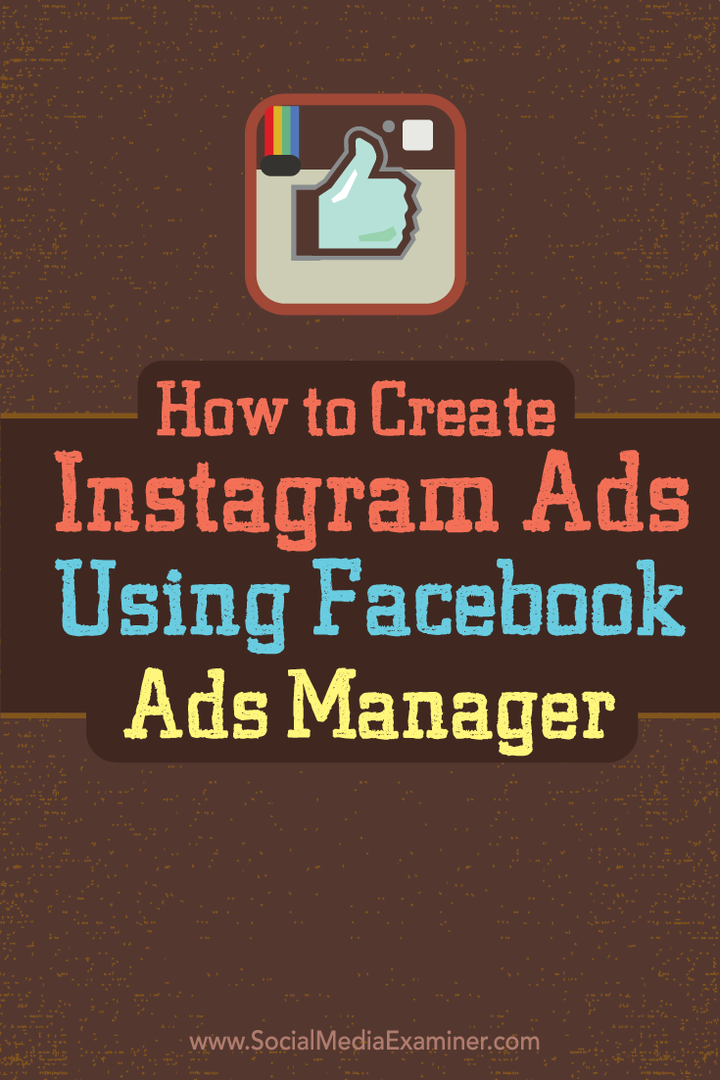Hoe Instagram-advertenties te maken met Facebook Ads Manager: Social Media Examiner
Instagram Facebook Advertentiebeheer Instagram Advertenties / / September 26, 2020
 Wilt u Instagram-advertenties weergeven?
Wilt u Instagram-advertenties weergeven?
Gebruik je liever Facebook Ads Manager in plaats van Power Editor?
Nu Instagram-advertenties voor de meeste adverteerders beschikbaar zijn via Facebook Ads Manager, zijn ze gemakkelijker dan ooit te maken.
In dit bericht zal ik delen hoe dat moet maak een Instagram-advertentie in Facebook Ads Manager, stap–door–stap.
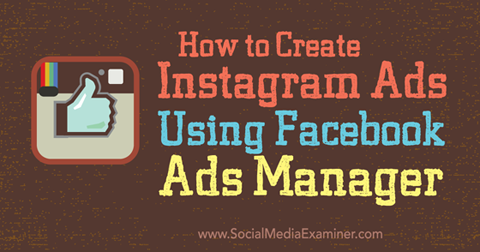
Gebruikt u al Business Manager?
Als je je Facebook-pagina, Instagram-account en Facebook-advertentieaccount al hebt gelinkt via Business Manager, zoals uiteengezet in mijn vorige bericht op Instagram-advertenties maken met Power Editor, dan ben je klaar om Instagram-advertenties te maken via Advertentiebeheer.
Ga naar Bedrijfsmanager en gebruik het menu Bedrijfsinstellingen om naar Advertentieaccounts te navigeren. Vervolgens klik op de link om het advertentieaccount in Advertentiebeheer te bekijken.
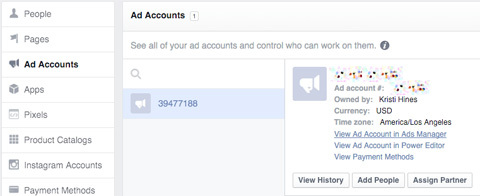
Op het volgende scherm klik op de groene knop Advertentie maken rechtsboven. Hiermee gaat u naar de standaard Ads Manager-interface in uw Business Manager om een nieuwe advertentie te maken. Daar kun je plaats de muisaanwijzer op de advertentiedoelstellingen om te zien met welke u Instagram-advertenties kunt maken.
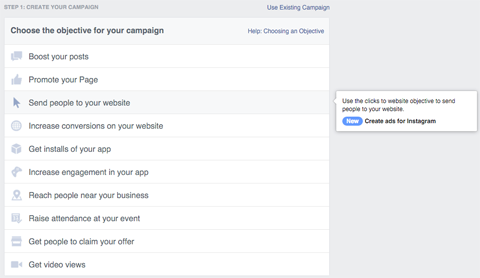
Vanaf hier kunt u ga verder met stap #1.
Gebruikt u Business Manager niet?
Zelfs als je je Facebook-pagina, Instagram-account en Facebook-advertentieaccount niet hebt ingesteld bij Business Manager, kun je nog steeds Instagram-advertenties maken met de Advertentiebeheerder.
Ga naar het Advertentiebeheer en klik op de groene knop Advertentie maken rechtsboven.
Hiermee gaat u naar de standaardinterface van Ads Manager om een nieuwe advertentie te maken. Eenmaal daar, plaats de muisaanwijzer op de advertentiedoelstellingen om te zien met welke u Instagram-advertenties kunt maken, net zoals hierboven weergegeven.
Vanaf hier kunt u ga verder met stap #1.
# 1: Selecteer uw doelstelling
Selecteer eerst een doelstelling die werkt met Instagram. Momenteel kan dat Kiezen van “Stuur mensen naar uw website,” “Verhoog het aantal conversies op uw website,” “Ontvang installaties van uw app"En"Krijg videoweergaven.”
Zodra je je doel hebt geselecteerd, vertel Ads Manager wat u wilt adverteren en klik op Doorgaan.
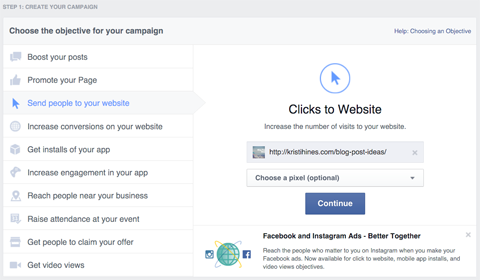
# 2: Kies je publiek
Vertel vervolgens Ads Manager over de doelgroep voor uw advertentie. Als u opgeslagen of aangepaste doelgroepen heeft, kunt u deze opnemen of uitsluiten in het veld Aangepaste doelgroepen bovenaan. Anders, configureer uw advertentiedoelgroep met behulp van de onderstaande demografische gegevens.
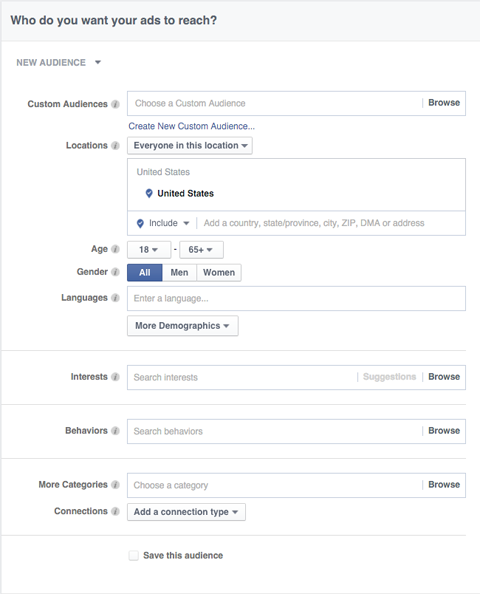
Klik op de knop Meer demografie om nog meer targetingopties te zien.
# 3: Stel uw advertentiebudget en planning in
Nadat u uw advertentiedoelgroep heeft geselecteerd, stelt u uw advertentiebudget in en plant u wanneer u deze wilt weergeven.
Facebook biedt aanbevelingen voor biedstrategieën met specifieke advertentiedoelen. De advertentiedoelen die beschikbaar zijn voor Instagram-advertenties zijn als volgt en zijn van toepassing op de gebieden die in de onderstaande afbeelding met rood worden omzoomd.
Volg YouTube-marketingtraining - online!

Wilt u uw betrokkenheid en verkoop met YouTube verbeteren? Doe dan mee met de grootste en beste bijeenkomst van YouTube-marketingexperts terwijl ze hun bewezen strategieën delen. U ontvangt stapsgewijze live instructies gericht op YouTube-strategie, video's maken en YouTube-advertenties. Word de YouTube-marketingheld voor uw bedrijf en klanten door strategieën te implementeren die bewezen resultaten opleveren. Dit is een live online trainingsevenement van je vrienden bij Social Media Examiner.
KLIK HIER VOOR DETAILS - UITVERKOOP EINDIGT 22 SEPTEMBER!- Stuur mensen naar uw website: optimaliseer voor klikken op links, ontvang kosten voor klikken op links (CPC).
- Verhoog het aantal conversies op uw website: optimaliseer voor conversies, ontvang kosten voor vertoningen.
- Ontvang installaties van uw app: optimaliseer voor app-installaties en ontvang kosten voor vertoningen.
- Ontvang videoweergaven: optimaliseer voor videoweergaven, ontvang kosten voor vertoningen.
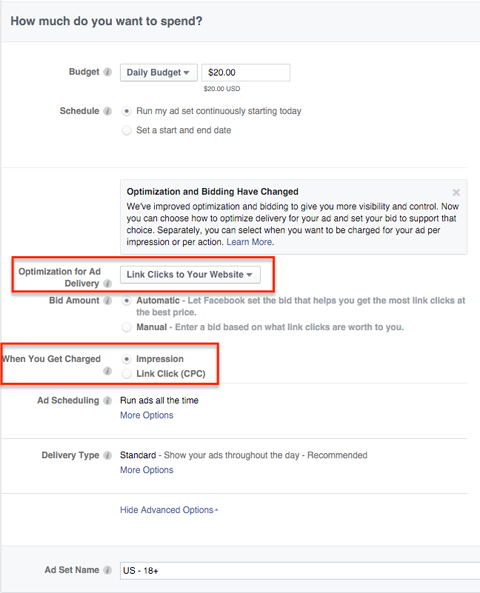
Je wilt misschien experimenteer om te zien welke optimalisatie- en prijsstrategie het beste werkt voor de doelen van uw advertentiecampagne.
# 4: Maak uw advertentie
Afhankelijk van uw advertentiedoel, moet u dit eerst doen geef aan of u een enkele afbeelding of video of veelvouden wilt gebruiken. Maak deze selecties en kijk hieronder of Instagram is ingeschakeld als plaatsing. Als dit niet het geval is, moet u uw selecties wijzigen.
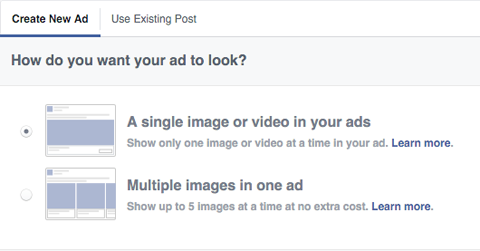
Als je het volgende ziet, werkt de selectie die je hebt gemaakt met Instagram. Als dit niet het geval is, moet u uw selectie wijzigen.

Nu, selecteer uw advertentiemateriaal (afbeeldingen of video). Vergeet niet om het daarna te doen scroll naar beneden en test hoe het eruit zal zien met elk van uw plaatsingen. U wilt zorg ervoor dat ze goed zijn geoptimaliseerd om er goed uit te zien.
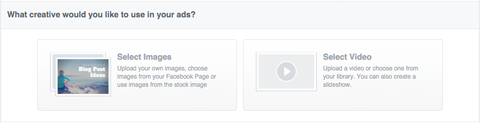
De volgende, configureer uw advertentieweergave. Als u uw Facebook-pagina, Instagram-account en Facebook-advertentieaccount in Business Manager hebt verbonden, worden uw pagina en Instagram-account automatisch geselecteerd, zoals hieronder weergegeven.
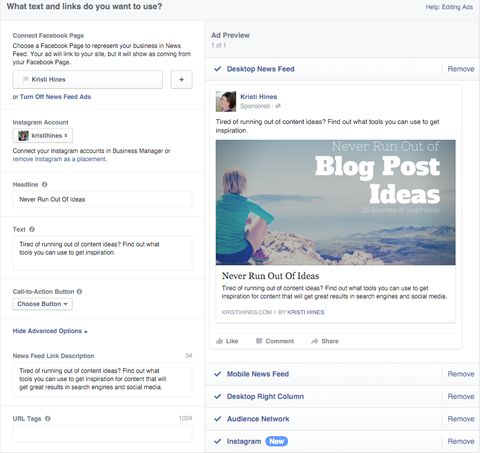
Met de bovenstaande instellingen wordt de getoonde advertentie weergegeven op Instagram en in de Facebook-nieuwsfeed (desktop en mobiel), Facebook rechterkolom (alleen desktop) en in het Audience Network van Facebook (mobiele banners op apps van derden buiten Facebook). U kunt echter ook een campagne met alleen Instagram uitvoeren. Verwijder gewoon plaatsingen buiten Instagram.
Als u Ads Manager gebruikt zonder de Business Manager-verbindingen, heeft u de mogelijkheid om uw Facebook-pagina te selecteren en uw Instagram-account toe te voegen.
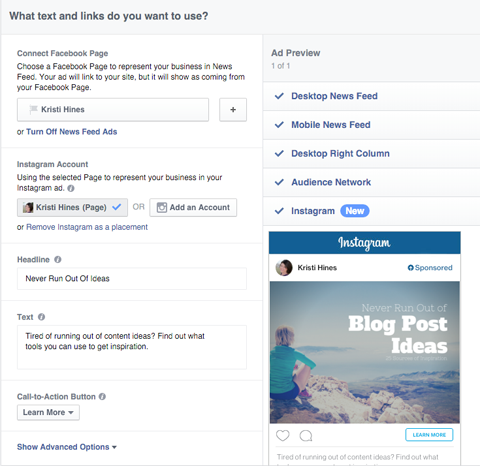
Als alternatief kunt u ook uw Facebook-pagina gebruiken om uw bedrijf in uw Instagram-advertentie te vertegenwoordigen zonder een Instagram-account aan te sluiten.
Opmerking: wanneer u uw Instagram-account aan uw advertentie koppelt, ontvangt u meldingen over vind-ik-leuks en opmerkingen op uw Instagram-advertentie in uw mobiele Instagram-app. Mogelijk ontvangt u die meldingen niet zonder de verbinding.
# 5: voer uw advertentie uit en bekijk inzichten
Zodra u uw Instagram-advertentie heeft geconfigureerd, klik op de groene knop Bestelling plaatsen rechtsonder op de pagina om deze ter beoordeling in te dienen. Na goedkeuring door het Facebook-advertentieteam, wordt het uitgevoerd op basis van het door u opgegeven schema.
Ga rechtstreeks naar uw Advertentiebeheerder of via Business Manager om de prestaties van uw advertentie te zien.
Onthoud om klik door uw campagne om de uitsplitsing van de resultaten per plaatsing te zien, als uw advertentie zowel op Facebook als Instagram wordt weergegeven. Gebruik de vervolgkeuzelijst naast Alle plaatsingen.

Dankzij Ads Manager is het plaatsen van Instagram-advertenties eenvoudiger dan ooit.
Wat denk je? Heb je geprobeerd een Instagram-advertentie te maken in Business Manager of via Advertentiebeheer? Hoe was de ervaring? Laat het ons weten in de comments.